Zašto mi se baterija Chromebooka brzo prazni?

Pokretanje programa visokog intenziteta na vašem Chromebooku koristi mnogo CPU snage, što posljedično iscrpljuje vašu bateriju.
Vaš Chromebook ponekad možda neće moći napuniti bateriju pametnog telefona. Prijenosno računalo može u početku pokazati da se terminal puni. Ali nakon nekoliko sekundi pokazuje da se telefon više ne puni. Ako vaš Chromebook nastavi to raditi naprijed-natrag, slijedite dolje navedena rješenja za rješavanje problema.
⇒ Važna napomena : vaš Chromebook neće puniti vaš telefon putem USB-a ako je poklopac zatvoren. Isto vrijedi i ako vam je laptop isključen.
Vaš Chromebook automatski provjerava ima li ažuriranja kada ga pokrenete. Ali ako i dalje želite sami provjeriti ima li ažuriranja, kliknite na ikonu Vrijeme i idite na Postavke . Zatim kliknite O OS-u Chrome i pritisnite gumb Provjeri ažuriranja .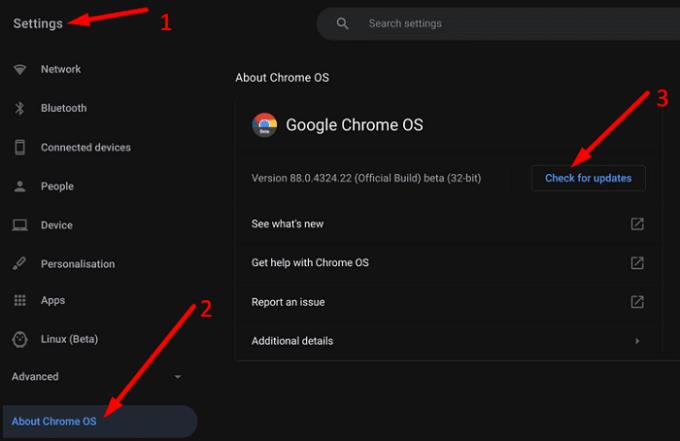
Isključite telefon i ponovno pokrenite prijenosno računalo. Povežite svoj terminal s Chromebookom i provjerite puni li se ispravno.
Provjerite je li vaš kabel oštećen ili neispravan. Nemojte koristiti oštećeni ili izlizani kabel za punjenje jer to može oštetiti vaš hardver. Osim toga, pomno pogledajte priključke svog Chromebooka. Upotrijebite pamučni štapić za uklanjanje vlakana ili mrlja prašine koje bi mogle spriječiti prijenosno računalo u održavanju napajanja za neprekidno punjenje telefona. Upotrijebite drugi kabel i provjerite primijetite li poboljšanja.
Najnoviji modeli Android telefona podržavaju brzo punjenje . Međutim, vaš Chromebook možda neće moći proizvesti dovoljno energije da zadovolji zahtjeve brzog punjenja vašeg telefona. Idite na postavke telefona, idite na postavke baterije i isključite brzo punjenje. Onemogućite i super-brzo punjenje.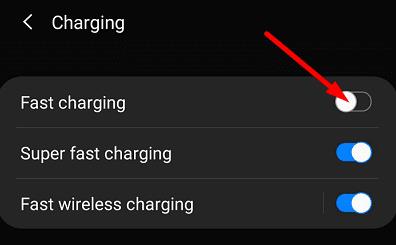
Podsjetimo, USB 2.0 portovi obično daju struju od 500 mA (1/2A), dok USB 3.0 portovi izlaze 5V/1A. S druge strane, telefoni s brzim punjenjem podržavaju vrijednosti napona od 5V, 9V ili do 12V i vrijednosti amperaže od 2,6A, 3A i više.
Ako koristite Chromebook kojim upravlja škola, vaš je IT administrator možda onemogućio opciju "Android telefon" koja vam omogućuje povezivanje vašeg Chromebooka s telefonom. To bi moglo objasniti zašto ne možete puniti svoj Android pametni telefon s Chromebooka. Većina škola radije onemogući ovu značajku iz sigurnosnih razloga.
Ako vaš Chromebook ne puni bateriju vašeg telefona, ažurirajte ChromeOS i ponovno pokrenite prijenosno računalo. Zatim provjerite je li vaš kabel oštećen ili neispravan. Upotrijebite drugi kabel i provjerite primijetite li poboljšanja. Osim toga, idite na postavke telefona i onemogućite brzo punjenje. Ako vašim Chromebookom upravlja organizacija, obratite se svom administratoru za dodatnu pomoć.
Jesu li vam ovi savjeti pomogli riješiti problem? Javite nam u komentarima ispod.
Pokretanje programa visokog intenziteta na vašem Chromebooku koristi mnogo CPU snage, što posljedično iscrpljuje vašu bateriju.
Chromebookovi su sjajni alati za sve vrste različitih radnih namjene, ali također mogu predstavljati svoj skup izazova – posebno u pogledu njihovih
Da biste napravili snimku zaslona preko cijelog zaslona na prijenosnom računalu Chromebook, istovremeno pritisnite tipke Ctrl i Prikaži Windows.
Ako se vaš Chromebook ne ažurira zbog problema s niskom baterijom, provjerite zdravlje baterije i prisilno ponovno pokrenite prijenosno računalo.
Iako Chromebookovi imaju svoje prodajne točke, oni su slabi u usporedbi sa sustavom Windows i drugim takvim uređajima. To je zato što Chromebookovi rade na Googleovom vlastitom ChromeOS-u. Za razliku od Microsa…
Ako želite promijeniti postavke jezika na Chromebooku, idite na Postavke, idite na Napredno i pomaknite se prema dolje do Jezici i unos.
Chromebookovi imaju više slojeva zaštite koji uključuju sandboxove i provjerene sekvence pokretanja zbog kojih ih je vrlo teško hakirati.
Chromebook trenutačno nema postavke načina rada niske potrošnje. Drugim riječima, u ChromeOS-u nema štednje baterije.
Ako Chromebook kaže da vaša veza nije privatna, to znači da Chrome nije mogao pronaći važeći certifikat o privatnosti na toj web-stranici.
Većina Chromebookova ima RAM čip zalemljen na matičnu ploču što znači da ne možete dodati više memorije svom uređaju.
Ako je vaš Chromebook naišao na pogrešku tijekom konfiguriranja mreže, omogućite dijeljenje mreže, ponovno pokrenite prijenosno računalo i odspojite usmjerivač.
Da biste riješili probleme s vezom sa Zoomom na Chromebookovima, provjerite vezu, ažurirajte ChromeOS i poništite postavke preglednika.
Ako vaš Chromebook kaže da nije uspio postaviti vaš pisač, upotrijebite drugu metodu uparivanja i ažurirajte OS i firmver pisača.
Ako ste ljubitelj VPN-ova, vjerojatno želite instalirati VPN na sve svoje uređaje. Većina VPN-ova nudi Windows i macOS klijente, ali postoje
Pokretanje programa visokog intenziteta na vašem Chromebooku koristi puno snage procesora, što će zauzvrat isprazniti vašu bateriju.
Možete sigurno ostaviti svoj Chromebook uključen preko noći ili nekoliko dana bez brige o oštećenju baterije.
Izvorno, TeamViewer nije bio dostupan na OS-u Chrome, ali kako je platforma postajala sve popularnija, dev tim je objavio probnu verziju za sustave.
Ako vaš Chromebook ne puni bateriju vašeg telefona, provjerite je li kabel oštećen ili neispravan i onemogućite brzo punjenje.
Ako vaš Chromebook ne može učitati pregled ispisa, ponovno pokrenite prijenosno računalo, pisač i usmjerivač. Osim toga, uklonite i ponovno postavite pisač.
Ako vaš Chromebook zapne u Provjeri ažuriranja, odspojite sve periferne uređaje i izvršite hard reset.
Apple je predstavio iOS 26 – veliko ažuriranje s potpuno novim dizajnom od matiranog stakla, pametnijim iskustvima i poboljšanjima poznatih aplikacija.
Studentima je za učenje potrebna određena vrsta prijenosnog računala. Ne samo da bi trebalo biti dovoljno snažno za dobar studij odabranog smjera, već i dovoljno kompaktno i lagano da ga mogu nositi sa sobom cijeli dan.
U ovom članku ćemo vas voditi kako ponovno dobiti pristup tvrdom disku kada dođe do kvara. Pratimo vas!
Na prvi pogled, AirPods izgledaju kao i sve druge bežične slušalice. Ali sve se to promijenilo kada je otkriveno nekoliko malo poznatih značajki.
Dodavanje pisača u Windows 10 je jednostavno, iako će se postupak za žičane uređaje razlikovati od postupka za bežične uređaje.
Kao što znate, RAM je vrlo važan hardverski dio računala, koji djeluje kao memorija za obradu podataka i faktor je koji određuje brzinu prijenosnog ili osobnog računala. U članku u nastavku, WebTech360 će vas upoznati s nekim načinima provjere RAM pogrešaka pomoću softvera na Windowsima.
Kupili ste SSD u nadi da unaprijedite internu pohranu vašeg računala, ali ne znate kako instalirati SSD? Pročitajte ovaj članak odmah!
Imate problema s pronalaženjem IP adrese vašeg pisača? Pokazat ćemo vam kako to pronaći.
Ako vaši Powerbeats Pro ne pune, koristite drugi izvor napajanja i očistite svoje slušalice. Ostavite kutiju otvorenom dok punite slušalice.
Pročitajte ovaj članak kako biste naučili jednostavan korak-po-korak postupak za povezivanje prijenosnog računala s projektorom ili TV-om na sustavima Windows 11 i Windows 10.



























